Comment modifier le texte sur votre Droid X
Bien que vous ne serez probablement pas éditez votre prochain grand roman sur votre téléphone Droid X, vous voudrez peut-être de fixer les fautes de frappe et de veiller à ce que la chose de sélection de texte automatique fait son travail correctement. Heureusement, vous pouvez facilement modifier sur le X. Droid
Sommaire
Déplacement du curseur
La première tâche de l'édition de texte est de déplacer le curseur - qui clignote ligne verticale où le texte apparaît - au bon endroit. Pour déplacer le curseur, appuyez simplement que partie du texte où vous voulez le curseur clignote. Cette méthode fonctionne, mais parce que votre doigt est probablement plus gros que l'endroit où vous voulez le curseur, il est pas tout à fait efficace.
Vous pouvez positionner le curseur de façon plus précise comme ceci:
Touchez l'écran rapidement.
Une icône de cible apparaît, où se trouve le curseur.
Si un menu pop-up apparaît plutôt que l'option de cible, appuyez sur le bouton programmable Retour pour fermer le menu pop-up.
Essayez Étape 1 à nouveau pour faire l'icône de cible apparaît.
Bien que cette icône est visible, touchez l'écran à nouveau droit sur l'icône et maintenez votre doigt vers le bas.
Un agrandissement bulle pop-up apparaît, qui vous permet de mieux positionner le curseur.
Sélection de texte
Texte sélectionné sur une Droid apparaît en surbrillance sur l'écran tactile, tout comme le texte sélectionné dans un traitement de texte. Vous pouvez ensuite supprimer, les couper, ou copier ce bloc de texte sélectionné. Il est la méthode de sélection de texte sur un téléphone qui est différent:
Commencez la sélection de texte en appuyant sur - un appui long - une partie d'un écran de texte ou de la boîte d'entrée.
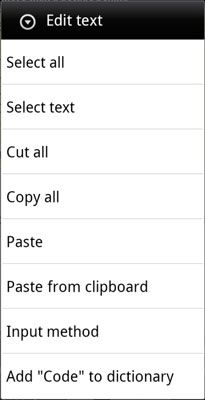
Le menu Modifier le texte.
Choisissez Tout sélectionner dans le menu Modifier le texte pour sélectionner tout le texte, soit dans une zone de saisie ou le texte que vous avez été saisie ou la modification de l'application en cours.
Sinon, choisissez Sélectionnez Texte pour sélectionner un bloc de texte à partir de l'emplacement du curseur. Utilisez les pointeurs au début et à la fin du texte à sélectionner le point d'un bloc de texte commençant et se terminant.
Supprimer texte en appuyant sur la touche Suppr du clavier.
Remplacer le texte en tapant quelque chose de nouveau alors que le texte est sélectionné.
Pour rejeter le menu Modifier le texte, appuyez sur le bouton programmable Retour.
Vous pouvez annuler une sélection de texte en tapant le texte
Sélection de texte sur une page Web
Lorsque vous naviguez sur le Web sur votre Droid X, vous pouvez sélectionner du texte en convoquant un élément de menu particulier:
Appuyez sur la touche programmable Menu pour appeler le menu du navigateur Web.
Choisissez Plus-Sélect texte.
Faites glisser votre doigt sur le texte sur la page Web que vous souhaitez copier.
Soulevez votre doigt pour compléter sélectionnant le texte.
Lorsque vous êtes sélection terminée, le texte est immédiatement copiée. Vous pouvez ensuite coller le texte dans une application sur votre téléphone qui accepte la saisie de texte.
Couper, copier et coller du texte
Après avoir sélectionné un morceau de texte sur l'écran, vous pouvez couper ou copier ce texte et de le coller ailleurs. Copier ou couper puis coller du texte fonctionne comme il le fait sur votre ordinateur.
Sélectionnez le texte que vous voulez couper ou copier.
Appuyez longuement sur le texte sélectionné.
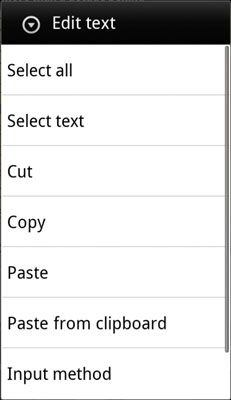
Touchez le texte sur l'écran tactile et de garder votre doigt vers le bas. Le menu Modifier le texte.
Touchez Couper ou Copier dans le menu de couper ou copier le texte.
Lorsque vous choisissez Couper, le texte est removed- l'opération couper-coller déplace le texte.
Si nécessaire, démarrez l'application que vous souhaitez coller un texte.
Touchez la zone de saisie ou d'une zone de texte où vous souhaitez coller le texte copié ou coupé.
Déplacez le curseur à l'endroit exact où vous voulez coller le texte.
Appuyez longuement sur la zone de texte ou une zone.
Touchez la commande Coller dans le menu Modifier le texte qui apparaît.
Le texte coupé ou copié apparaît lorsque le curseur clignotait.
Le texte que vous collez peut être collé, encore et encore. Jusqu'à ce que vous coupez ou copiez texte complémentaire, vous pouvez utiliser la commande Coller au contenu de votre coeur.



